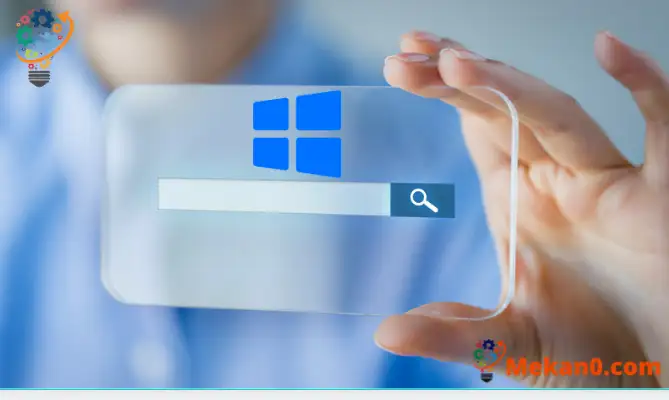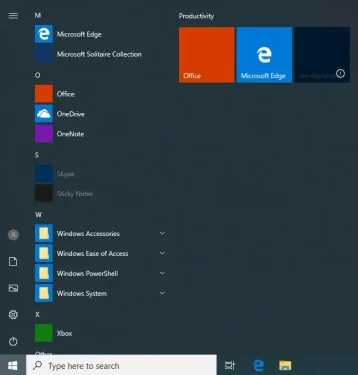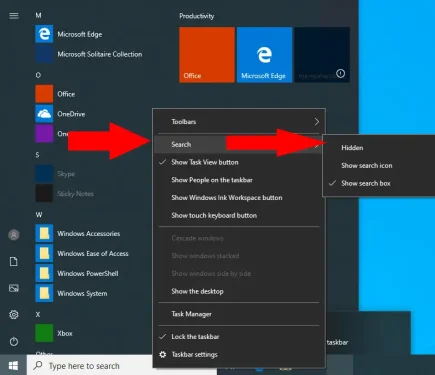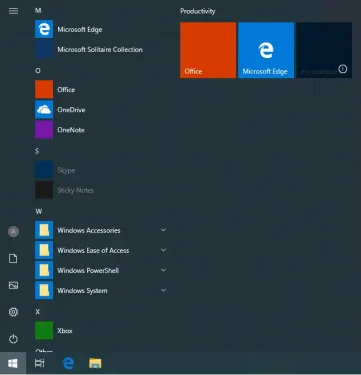Cum să ascundeți bara de căutare în Windows 10
Pentru a ascunde bara de căutare în Windows 10:
- Faceți clic dreapta pe bara de activități.
- Faceți clic pe Căutare > Ascuns.
Windows 10 integrează Windows Search direct în bara de activități. În mod implicit, bara de căutare este întotdeauna vizibilă lângă meniul Start. Deși acest lucru poate fi util, folosește mult spațiu în bara de activități. În prezent, există și un buton separat pentru asistentul virtual al Cortana, care creează și mai multă dezordine.
Puteți elimina bara de căutare și butonul Cortana pentru o bară de activități organizată. Faceți clic dreapta pe bara de activități și faceți clic pe meniul Căutare. Alegeți opțiunea „Ascuns” pentru a elimina bara de căutare. Faceți clic dreapta pe bara de activități din nou și faceți clic pe elementul de meniu „Afișați butonul Cortana” pentru a ascunde Cortana.
Ca alternativă, utilizați opțiunea Căutare > Afișare pictogramă de căutare pentru a menține căutarea vizibilă, dar pentru a restrânge câmpul de introducere a textului. Acest mod este util pe dispozitivele tactile, deoarece nu puteți folosi întotdeauna tastatura pentru a invoca interfața de căutare.
Chiar și cu bara de căutare dezactivată, Căutarea Windows va fi în continuare disponibilă apăsând Win + S sau apăsând Start și tastând. Nu pierdeți nicio funcționalitate prin ascunderea barei de activități, doar eliberând spațiu pentru mai multe pictograme ale aplicațiilor dvs. instalate.